
电脑重装系统win7,全面教程与注意事项
时间:2024-12-01 来源:网络 人气:
电脑重装系统Win7:全面教程与注意事项

随着电脑使用时间的增长,系统可能会出现各种问题,如运行缓慢、频繁死机等。这时,重装系统成为了解决问题的有效方法。本文将详细介绍如何在电脑上重装Windows 7系统,并提供一些注意事项。
一、准备工作

在开始重装系统之前,我们需要做一些准备工作,以确保过程顺利进行。
1. 备份重要数据

重装系统会清除硬盘上的所有数据,因此,在开始之前,请务必将重要数据备份到外部存储设备,如U盘、移动硬盘或云存储服务。
2. 准备Windows 7安装盘或U盘

您需要准备一张Windows 7的安装盘或制作一个Windows 7的启动U盘。如果使用U盘,可以使用一些第三方软件,如“USB安装大师”等,将Windows 7镜像文件写入U盘。
3. 关闭安全软件

在重装系统过程中,建议关闭或暂时停用安全软件,以免干扰安装过程。
二、重装系统步骤
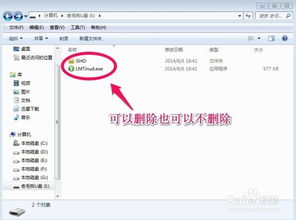
以下是重装Windows 7系统的详细步骤:
1. 启动电脑

将Windows 7安装盘或启动U盘插入电脑,重启电脑。在启动过程中,按住相应的键(如F2、F10、Del等)进入BIOS设置,将启动顺序设置为从光盘或U盘启动。
2. 进入Windows 7安装界面
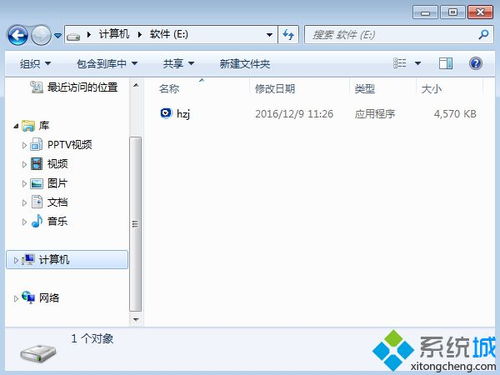
启动后,会进入Windows 7安装界面。按照提示操作,选择语言、时间和键盘布局,然后点击“下一步”。
3. 安装Windows 7

选择安装类型,这里我们选择“自定义(高级)”。在弹出的窗口中,选择需要安装Windows 7的分区,然后点击“下一步”。接下来,系统会自动格式化分区,并开始安装Windows 7。
4. 安装完成后重启电脑

Windows 7安装完成后,会自动重启电脑。重启后,按照提示完成系统设置,如设置用户账户、网络连接等。
三、注意事项

在重装系统过程中,需要注意以下几点:
1. 确保电源稳定

在重装系统过程中,请确保电脑电源稳定,避免因断电导致系统安装失败。
2. 选择合适的分区

在安装Windows 7时,请选择合适的分区进行安装。如果硬盘中有多个分区,建议选择一个较大的分区进行安装,以便有足够的空间安装系统和存储数据。
3. 注意系统版本
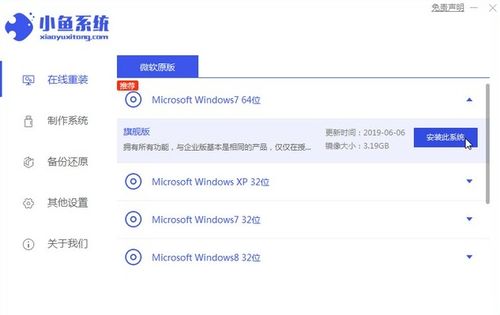
重装Windows 7系统可以帮助我们解决电脑运行缓慢、频繁死机等问题。在重装系统之前,请做好准备工作,并按照步骤进行操作。同时,注意一些注意事项,以确保系统安装顺利进行。
相关推荐
教程资讯
教程资讯排行











